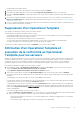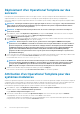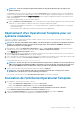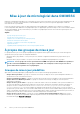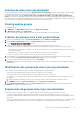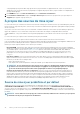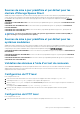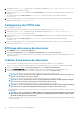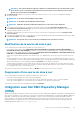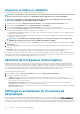Users Guide
Table Of Contents
- OpenManage Integration pour Microsoft System Center version 7.2 pour System Center Configuration Manager et System Center Virtual Machine Manager Guide d’utilisation
- Présentation d'OMIMSSC
- Cas d'utilisation d'OMIMSSC
- Cas d'utilisation pour les scénarios de déploiement
- Déploiement du système d'exploitation Windows à l'aide de l'extension de console OMIMSSC pour SCCM
- Déploiement d'hyperviseur à l'aide de l'extension de console OMIMSSC pour SCVMM
- Redéploiement d'un système d'exploitation Windows à l'aide d'OMIMSSC
- Déploiement de système d'exploitation non-Windows à l'aide d'extensions de console OMIMSSC
- Création de clusters d'Storage Spaces Direct à l'aide de Operational Template prédéfinis
- Cas d'utilisation pour le maintien des périphériques en condition opérationnelle
- Cas d'utilisation pour les scénarios de déploiement
- Vues dans OMIMSSC
- Gestion des profils
- Découverte de périphériques et synchronisation des serveurs avec la console MSSC
- À propos de la configuration de serveurs de référence
- À propos de la configuration du système modulaire de référence
- Découverte de périphériques dans OMIMSSC
- Découverte de périphériques dans l'extension de console OMIMSSC pour SCCM
- Découverte de périphériques dans l'extension de console OMIMSSC pour SCVMM
- Configuration système requise pour les systèmes gérés
- Découverte de serveurs par découverte automatique
- Découverte de serveurs par découverte manuelle
- Découverte de MX7000 à l'aide de la découverte manuelle
- Synchronisation de l'extension de console OMIMSSC avec la console SCCM inscrite
- Résolution des erreurs de synchronisation
- Affichage du mode de verrouillage du système
- Suppression de serveurs d'OMIMSSC
- Préparation d'un déploiement de système d'exploitation
- À propos de l'image WinPE
- Préparation du déploiement de système d'exploitation sur la console SCCM
- Préparation d'un déploiement de système d'exploitation non-Windows
- Gestion des Operational Template
- Operational Template prédéfinis
- Création d'un Operational Template à partir de serveurs de référence
- Création d'un Operational Template à partir de systèmes modulaires de référence
- Affichage du Operational Template
- Modification d'un Operational Template
- Configuration des valeurs spécifiques au système (valeurs de pool) à l’aide d’un modèle opérationnel sur plusieurs serveurs
- Suppression d'un Operational Template
- Attribution d'un Operational Template et exécution de la conformité au Operational Template pour les serveurs
- Déploiement d'un Operational Template sur des serveurs
- Attribution d'un Operational Template pour des systèmes modulaires
- Déploiement d'un Operational Template pour un système modulaire
- Annulation de l'attributionOperational Template
- Mise à jour de micrologiciel dans OMIMSSC
- À propos des groupes de mise à jour
- À propos des sources de mise à jour
- Intégration avec Dell EMC Repository Manager (DRM)
- Définition de la fréquence d'interrogation
- Affichage et actualisation de l'inventaire de périphérique
- Application de filtres
- Upgrading and downgrading firmware versions using run update method
- Creating clusters using Operational Template
- Gestion des périphériques dans OMIMSSC
- Configuration et déploiement
- Scénarios d’utilisation
- Création de modèles opérationnels
- Dossiers de programme d'installation
- Attribution de modèles opérationnels
- Déploiement de modèles opérationnels
- Composant de système d'exploitation Windows pour l'extension de console OMIMSSC pour SCCM
- Composant Windows pour l'extension de console OMIMSSC pour SCVMM
- Composant non-Windows pour l'extension de console OMIMSSC pour SCCM/SCVMM
- Découverte dans une console MSSC inscrite
- Importation du profil du serveur
- Exporter le profil du serveur
- Affichage de journaux LC
- Collecter les journaux LC
- Remplacement de pièce
- Interrogation et notification
- Lancement d'iDRAC
- Lancer le module d'entrée/sortie
- Résolution des erreurs de synchronisation
- Synchronisation d'OMIMSSC avec la console Microsoft inscrite
- Annexe
- Accès aux documents à partir du site de support Dell EMC

• Si un périphérique qui est présent dans un groupe de mise à jour personnalisée est supprimé de MSSC, et que vous synchronisez
OMIMSSC avec la console MSSC inscrite, le périphérique est supprimé du groupe de mise à jour personnalisée et est déplacé dans le
groupe prédéfini approprié.
1. Dans OMIMSSC, cliquez sur Centre de maintenance, puis sur Paramètres de maintenance.
2. Dans Paramètres de maintenance, cliquez sur Groupes de mise à jour, sélectionnez le groupe de mise à jour, puis cliquez sur
Supprimer pour supprimer le groupe mise à jour.
À propos des sources de mise à jour
Les sources de mise à jour contiennent une référence aux fichiers de catalogue qui contiennent les mises à jour Dell EMC (BIOS, packs de
pilotes tels que les composants de gestion, cartes réseau) et le fichier exécutable autonome appelé DUP (Dell Update Packages, packages
de mise à jour Dell).
Vous pouvez créer une source de mise à jour ou un référentiel, et le définir en tant que source de mise à jour par défaut pour générer un
rapport de comparaison, et recevoir des alertes lorsque de nouveaux fichiers de catalogue sont disponibles dans le référentiel.
À l'aide d'OMIMSSC, vous pouvez maintenir le micrologiciel des périphériques à jour à l'aide de sources de mise à jour en ligne ou hors
ligne.
Les sources de mise à jour en ligne sont des référentiels qui sont gérés par Dell EMC.
Les sources de mise à jour hors ligne sont des référentiels locaux et utilisés lorsqu'il n'existe aucune connexion Internet.
Il est recommandé de créer des référentiels personnalisés et de placer le partage réseau dans l'intranet local de l'appliance OMIMSSC. Cela
permet d'économiser la bande passante Internet et également de fournir un référentiel interne sécurisé.
Mettez à jour le micrologiciel à l'aide des sources de mise à jour suivantes :
• Référentiel DRM : référentiel hors ligne. Exportez les informations d'inventaire des périphériques découverts à partir de l'appliance
OMIMSSC pour préparer un référentiel dans DRM. Pour en savoir plus sur l'intégration avec DRM et la création d'une source de mise à
jour via DRM, reportez-vous à la section lntégration avec DRM. Après la création d'un référentiel dans DRM, dans OMIMSSC,
sélectionnez la source de mise à jour qui est créée via DRM, et les périphériques appropriés, et exécutez une mise à jour sur les
périphériques. Pour en savoir plus sur DRM, consultez les documents relatifs à Dell Repository Manager à l'adresse dell.com
\support.
• FTP, HTTP ou HTTPS : peut être un référentiel en ligne ou hors ligne. Mettez à jour les composants spécifiques des appareils par
rapport à la dernière mise à jour fournie sur le site FTP, HTTP ou HTTPS. Dell EMC prépare un référentiel tous les deux mois et publie
les mises à jour suivantes via les catalogues PDK :
• BIOS et micrologiciel du serveur
• Packs de pilotes de système d'exploitation certifiés par Dell EMC : pour le déploiement du système d'exploitation
REMARQUE :
Si vous sélectionnez une source de mise à jour en ligne, lors du déploiement du Operational Template,
les dernières versions de micrologiciel sont téléchargées et appliquées sur les périphériques gérés. Par conséquent,
les versions de micrologiciel peuvent varier entre le périphérique de référence et le périphérique déployé.
• Inventaire de micrologiciel de référence et comparaison : peut être converti en un référentiel hors ligne via DRM. Créez un
fichier d'inventaire de référence qui contient l'inventaire de micrologiciel des périphériques sélectionnés. Le fichier d'inventaire de
référence peut contenir des informations d'inventaire d'un périphérique du même type ou du même modèle, ou peut avoir plusieurs
périphériques de différents types ou modèles. Vous pouvez comparer les informations d'inventaire des périphériques présents dans
OMIMSSC par rapport au fichier d'inventaire de référence enregistré. Pour transmettre le fichier exporté à DRM et créer un
référentiel, consultez les documents relatifs à Dell Repository Manager disponibles à l'adresse dell.com\support.
Source de mise à jour prédéfinie et par défaut
OMIMSSC inclut trois sources de mise à jour prédéfinies qui sont disponibles après une nouvelle installation ou une mise à niveau.
CATALOGUE FTP EN LIGNE DELL est une source de mise à jour prédéfinie de type FTP, CATALOGUE HTTP EN LIGNE DELL est
une source de mise à jour prédéfinie de type HTTP et CATALOGUE HTTPS EN LIGNE DELL est une source de mise à jour par défaut
prédéfinie de type HTTPS. Cependant, vous pouvez créer une autre source de mise à jour et la marquer comme une source de mise à jour
par défaut.
REMARQUE :
Si vous utilisez un serveur proxy pour accéder au référentiel, modifiez la source de mise à jour pour ajouter
les détails du serveur proxy et enregistrez les modifications.
46 Mise à jour de micrologiciel dans OMIMSSC